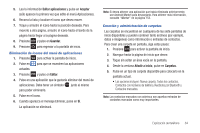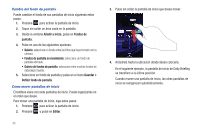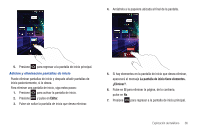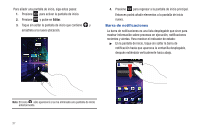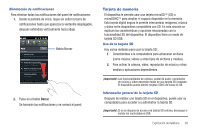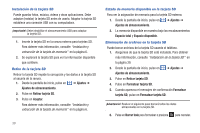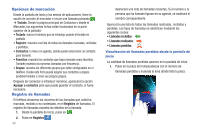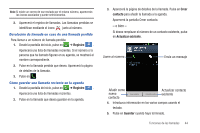Samsung SGH-I727 User Manual (user Manual) (ver.f7) (Spanish(north America)) - Page 44
Ajustes, Ajustes de almacenamiento, Retirar tarjeta SD, Aceptar, Espacio total, Espacio disponible
 |
View all Samsung SGH-I727 manuals
Add to My Manuals
Save this manual to your list of manuals |
Page 44 highlights
Instalación de la tarjeta SD Puede guardar fotos, música, videos y otras aplicaciones. Debe adaptar (instalar) la tarjeta SD antes de usarla. Adaptar la tarjeta SD establece una conexión USB con su computadora. ¡Importante!: Debe inhabilitar el almacenamiento USB para adaptar la tarjeta SD. 1. Inserte la tarjeta SD en la ranura externa para tarjetas SD. Para obtener más información, consulte "Instalación y extracción de la tarjeta de memoria" en la página 6. 2. Se explorará la tarjeta SD para ver la información disponible que contiene. Retiro de la tarjeta SD Retirar la tarjeta SD impide la corrupción y los daños a la tarjeta SD al sacarla de la ranura. 1. Desde la pantalla de inicio, pulse en ➔ Ajustes ➔ Ajustes de almacenamiento. 2. Pulse en Retirar tarjeta SD. 3. Pulse en Aceptar. Para obtener más información, consulte "Instalación y extracción de la tarjeta de memoria" en la página 6. 39 Estado de memoria disponible en la tarjeta SD Para ver la asignación de memoria para la tarjeta SD externa: 1. Desde la pantalla de inicio, pulse en Ajustes de almacenamiento. ➔ Ajustes ➔ 2. La memoria disponible se muestra bajo los encabezamientos Espacio total y Espacio disponible. Eliminación de archivos en la tarjeta SD Puede borrar archivos de la tarjeta SD usando el teléfono. 1. Asegúrese de que la tarjeta SD esté instalada. Para obtener más información, consulte "Instalación de la tarjeta SD" en la página 39. 2. Desde la pantalla de inicio, pulse en Ajustes de almacenamiento. ➔ Ajustes ➔ 3. Pulse en Retirar tarjeta SD. 4. Pulse en Formatear tarjeta SD. 5. Cuando aparezca el mensajes de confirmación Formatear tarjeta SD, pulse en Formatear tarjeta SD. ¡Advertencia!: Realizar el siguiente paso borrará todos los datos almacenados en la tarjeta SD. 6. Pulse en Borrar todo para formatear o presione para cancelar.